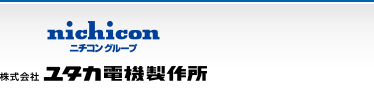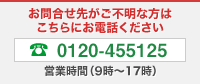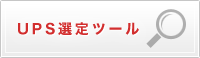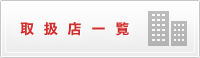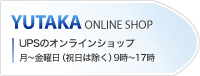- Windows編 / 起動時編 / 設定時編 / 設定編(スクリプト) / 運用編 / SNMP、ネットワーク編
Windows編
- Windowsでtelnetでログインできるようにするには
- Windowsのtelnetの制限
- ログインに失敗する(ホストへ接続できませんでした...が表示される)
- ログインに失敗する(パスワードを入れるとすぐに切断される)
- ログインに失敗する(Logon failure: unknown user name or bad password.が表示される)
- ログインに失敗する(Logon failure: user account restriction. Possible...が表示される)
- Windowsのイベントログに記録を残すには
- WindowsのtelnetからSNMP WEB BOARDにログインしtelnetでwindowsにログインするとログインできない
- Windows XP,Seaver 2003でのpingの有効化
- Windowsに対してtelnet、pingでアクセスできない
- Windows Server 2003 R2でSNMP WEB BOARDにInternet Explorerでアクセスすると空白画面になる
- Windows Server 2003でtelnetが動作しない(サービスが存在しない)
- BATや任意のコマンドを実行するには
- メッセージが動作しなくなった
起動時編
- SNMP WEB BOARDをUPSに挿したが動作しない(LEDが点滅しない、Webでアクセスできない等)
- SNMP WEB BOARDは起動している(LEDが点滅している、pingでアクセスできる)がWebやtelnetでアクセスできない
- 初めてWebでアクセスしたところ、監視画面の内容がでたらめを表示している
- 以前はWebでアクセスできたがWebやtelnetでアクセスできない(SNMP WEB BOARDはLEDが点滅している、pingでアクセスできるので動作している)
設定時編
- メールを設定したがメール送信テストを行っても送信されない
- SNMP WEB BOARDの時刻を設定してもUPSの電源を抜くと狂う
- 複数のSNMP WEB BOARDの設定を行っているとアクセスできないことがある
- あるPCでアクセス後、同じIPアドレスを持つ別のPCに変更したらアクセスできない
設定編(スクリプト)
- 停電時にPCをシャットダウンするのに必要な設定は?
- 停電の際、シャットダウン設定で設定した時間でUPSが停止しない
- SSH Version2でログインできない
- Solaris 9,10でSSH Version1でログインできない
- Ferora core Linuxでrootにログインできない
- recvコマンドで検出文字列が予定より早く検出される
- スクリプトに記述できる文字数は
- スクリプト設定で個別表示している時に「設定」等のボタンを押すとスクリプト一覧画面になる
- スクリプト実行後のエラーコードについて
- Linux(redhat)でtelnetでログインできない
運用編
- 設定を変更したのに表示が変わらないことがある
- ログインしたのに再びログイン画面に戻る
- ブラウザの表示が途中で止まる
- SNMP WEB BOARDへのログイン名やパスワードを忘れた
- SNMP WEB BOARDが夜間に再起動している
- 停電回復時に「AC電源復旧」でメール、WindowsMessageが発行されない
- 表示が化けることがある
- ブラウザからON/OFF制御で起動にしたが起動にならない(出力しない)
- ブラウザにUPSのアドレスを指定しても空白画面が表示される
- 複数日にまたがるスケジュールの設定方法
- 遠隔からアップデートは出来ますか?
- SNMP WEB BOARDを抜き差しするとカレンダが2004年に戻った
- UPSログに残っているSFやSsの意味は
SNMP、ネットワーク編
- SNMPで正常なtrapが上がらない
- HP OpenViewで「フォーマットが trapd.conf にありません」のエラーが出る
- SNMPで1日に1回,ColdStartが発行される
- 停電テストのためにUPSの電源を抜くとホストと通信できなくなる
- テスト時はシャットダウンしたが、停電時にホストがシャットダウンされない
- Linkランプが2秒ほど切れたり、殆どつかなくなり、通信できなくなる
- Windowsでtelnetでログインできるようにするには
-
Windows 2000、XP、Server 2003はtelnetでログインしシャットダウンコマンドを
実行することが可能ですが、デフォルトではtelnetの受け付け、およびWindows 2000では
シャットダウンコマンドが標準では登録されていません。
これらを有効にするためにはSNMP WEB BOARDに同梱されているCD-ROMの
\Winsetup\WinSetup.exeを実行してください。
WinSetup.exeでは次のことを行います。
・Windows Messageを使えるようにします。
・telnetでログインできるようにします。
・shutdownコマンドを登録します(Windows 2000のみ、XPとServer 2003は標準で入っています)
・pingが使えるようにします(CD-ROM Ver.6.0以降)
Windows Server 2003で、telnetで通信できない際は
Server 2003でtelnetが動作しない(サービスが存在しない)
をご参照下さい。
Windows Vistaに関しては SNMP WEB BOARDのWindows Vista対応についてをご参照下さい。
- Windowsのtelnetの制限
-
Windowsのtelnetには次のような制限があります。
Windows用のスクリプトを独自に作成する場合はご注意下さい。
・Windowsでは通常同時に1つしかログインすることはできません。
サーバー系は2つ〜4つまで可能です。
・CUIコマンドしか実行できません。GUIコマンドは実行しても無視されます。
- ログインに失敗する(ホストへ接続できませんでした...が表示される)
-
Windowsのtelnetサービスが有効になっていないとこのような現象になります。
SNMP WEB BOARDに同梱のWinSetupプログラムを実行しますとtelnetサービスを有効にします。
- ログインに失敗する(パスワードを入れるとすぐに切断される)
-
Windows機に既にtelnetでログインしているとこのような現象になります。
Windowsのクライアント版ではtelnetは同時に1つしかログインできません。
他のSNMP WEB BOARD等がログインしていないかを確認してください。
- ログインに失敗する(Logon failure: unknown user name or bad password.が表示される)
-
ログイン時のユーザー名かパスワードがWindowsに登録されているものと異なる場合、このように表示されます。
スクリプトに登録されているユーザー名かパスワードが間違っているものと思われます。
ユーザー名がWindows上でアクセス可能なアカウントか、
また、パスワードが正しく設定されているか、ご確認ください。
- ログインに失敗する(Logon failure: user account restriction. Possible...が表示される)
-
次のエラーが表示された場合、
Logon failure: user account restriction.
Possible reasons are blank passwords not allowed,
logon hour restrictions, or a policy restriction has been enforced.
主にパスワードが設定されていないユーザでログインしようしています。
Windows側のアカウントにパスワードを設定してください。
なお、Windows XPでパスワードを設定すると自動ログインができなくなりますが、
下記のURLを参考にWindowsを設定していただくとパスワードを設定しても
自動ログインが可能になるようです。
なお、この設定を行って不都合が発生したり、正常に動作しない現象が
発生いたしましても、弊社では責任を負えませんので、あらかじめご了承下さい。
http://homepage2.nifty.com/winfaq/wxp/boot.html#771
1. [スタート]−[ファイル名を指定して実行] から rundll32 netplwiz.dll,UsersRunDll を起動します。
2. [ユーザー] タブの「ユーザーがこのコンピュータを使うには、
ユーザー名とパスワードの入力が必要」のチェックを解除して「OK」をクリックします。
3. 自動ログオンに使うユーザーのユーザー名とパスワードを設定し、「OK」をクリックします。
- Windowsのイベントログに記録を残すには
-
Windows XP、Windows Server 2003には標準でeventcreate.exeというコマンドがあり、
これを使用しますとtelnetからのログインでもイベントログにある程度情報を記録することができます。
スクリプト設定のシャットダウンコマンドの前に
send "eventcreate /L APPLICATION /ID 999 /T INFOMATION /SO Web_Board /D Shutdown\r"
を記述しておくとアプリケーションログに記録が残せます。
詳しくはWindowsのHelp、またはMicrosoftの技術サイト Microsoft TechNet:Eventcreate をご参照下さい。
- WindowsのtelnetからSNMP WEB BOARDにログインしtelnetでwindowsにログインするとログインできない
-
WindowsのtelnetからSNMP WEB BOARDにログインしSNMP WEB BOARDのメニューからtelnetで
Windowsにログインするとログインできない現象が確認されています。
現在、原因を調査中です。
WindowsからTeratermPro等の他のtelnetプログラムでは問題なく上記動作が行えますので、
他のtelnetプログラムをご使用下さい。
┏━━━━┓ Windows標準のtelnetコマンドで ┃ ┃ SNMP WEB BOARDにログイン ┏━━━━┓ ┃ ┃───────────────→┃ SNMP ┃ ┃Windows ┃ ┃ WEB ┃ ┃ ┃×←──────────────┃ BOARD ┃ ┃ ┃ メニューのt(telnet)でログイン ┗━━━━┛ ┗━━━━┛ ┏━━━━┓TeraTermPro等、他のtelnetコマンドで ┃ ┃ SNMP WEB BOARDにログイン ┏━━━━┓ ┃ ┃───────────────→┃ SNMP ┃ ┃Windows ┃ ┃ WEB ┃ ┃ ┃○←──────────────┃ BOARD ┃ ┃ ┃ メニューのt(telnet)でログイン ┗━━━━┛ ┗━━━━┛
- Windows XP,Seaver 2003でのpingの有効化
-
Windows XP、Server 2003ではセキュリティが強化されたため、デフォルトでは
telnetサービスは無効、pingに対する返答が無効になっておりpingによる死活監視ができなくなっております。
SNMP Web Board付属のCD-ROM Ver.5.0以前のWinSetupではtelnetサービスは
有効になるようにしておりますが、pingに対する返答は無効のままでした。
CD-ROM Ver.6.0付属のWinSetupではpingに対する返答も有効になるように設定しております。
CD-ROM Ver.6.0付属のWinSetupは弊社ホームページにCD-ROM Ver.6.0付属の
WinSetupVer20061221.exeがダウンロードできますので、
これを再度実行していただくとpingに対する返答も有効になります。
または、以下の方法でもpingを受け付けるようなります。
コントロールパネルを開き、「ネットワークとインターネット接続」または
「ネットワーク接続」を開きます。
通信に使用している接続、通常は「ローカルエリア接続」を右ボタンでクリックし、
プロパティを開きます。
「ローカルエリア接続のプロパティ」の「詳細設定」のタグをクリックし、
Windowsファイアウォールの「設定」をクリックします。
「Windowsファイアウォール」の「詳細設定」のタグをクリックし、
ICMPの「設定」をクリックし、「ICMP設定」の一番上の「エコー要求の着信を許可する」に
チェックを入れます。既に入っている場合はそのままで結構です。
以降、「OK」で抜けると設定されます。
- Windowsに対してtelnet、pingでアクセスできない
-
Windowsに対してtelnet、pingでアクセスできない事があります。
通常はCD-ROM Ver.6.0付属、または弊社ホームページ
https://www.yutakadenki.jp/japanese/seihin/ups/optionboard/program/WinSetup/Ver20061221.exe
からCD-ROM Ver.6.0付属のWinSetupがダウンロードできます。
これを実行するとtelnet、ping等に反応するようになります。
以上を行ってもアクセスできない場合、市販のファイアーウォールソフトが影響している
可能性があります。Norton Internet Securityやトレンドマイクロのウィルスバスター等で
ファイアーウォール機能も持った物が動作している可能性があります。
もし、これらが動作している場合はtenlet(TCP/IP,ポート23)とping(ICMPのEcho Request(Type 8)と
Echo Reply(Type 0))が有効になるように設定してください。
- Windows Server 2003 R2でSNMP WEB BOARDにInternet Explorerでアクセスすると空白画面になる
-
Windows Server 2003 R2でSNMP WEB BOARDにブラウザからInternet Explorer(以下IE)で
アドレスにSNMP WEB BOARDのIPアドレスを入れると下段左のステータスは「ページが表示されました」と
なりますが、画面が何も表示されないことがあります。
IEでセキュリティゾーンの指定をしないと、SNMP WEB BOARDはインターネットゾーンになりますが、
Windows Server 2003 R2からはデフォルトでセキュリティレベルが高となり、
「ページの自動読み込み」が無効にするになり、その際にこの現象が発生します。
SNMP WEB BOARDではほかにもJavaScriptを使用しておりますが、セキュリティレベルが高ですと
これも無効となっており、正常に動作しません。
SNMP WEB BOARDが含まれているゾーン(下段右下に"インターネット"や"イントラネット","信頼済みサイト")を
"信頼済みサイト"に追加していただきますようお願いいたします。
デフォルトでは信頼済みサイトのレベルは中です。
追加の方法は「ツール」[インターネットオプション」から「セキュリティ」のタブで
"信頼済みサイト"をクリックし、「追加」をクリックし、SNMP WEB BOARDのIPを追加してください。
【備考】
インターネットゾーンのセキュリティレベルが高に設定されているのは
確認した範囲ではWindows Server 2003 R2系のみで、
Windows Server 2003の"R2"以前、XP、Vista等は中に設定されています。
- Windows Server 2003でtelnetが動作しない(サービスが存在しない)
-
Windows Server 2003(x64、R2を含みます)においてSNMP Web boardから
telnetでログインしようとしてもログインできず、サービス
(コントロールパネル−管理ツール−サービスで確認できます)の一覧に
"Telnet"が存在しない現象が確認されております。
この現象はMicrosoftでも不具合と認識しており、下記URLに記載されています。
http://support.microsoft.com/kb/899260/
(通常、日本語版が表示されますが英文を機械翻訳したものですので、
より正確には同ページの「サポート技術情報の翻訳」を「英語(US)」にして、
[→]ボタンをクリックすると英語版が表示されます。)
このページによるとOSインストール時にコンピュータ名を15文字以上にすると
Telnetサービスがインストールされない現象が発生すると記載されております。
弊社ではMicrosoft Windows Server 2003, R2 Standard Edition (32bit x86)
で発生することを確認いたしました。
対策としては一時的にコンピュータ名を14文字以下にし、コマンドプロンプトより
tlntsvr /service
と入力後、コンピュータ名を元に戻すことで、Telnetサービスが起動します。
上記で動作しない場合、最新のService Pack(SP2、2007/3/28公開)が
Windows updateから適用できますので、これにより不具合が解消しますので、
その後、コマンドプロンプトより
tlntsvr /service
とすることでもTelnetサービスが起動することとなっております。
また、いくつかの種類のウィルスでもtelnetサービスを停止することがあります。
ウィルスに感染していないか、過去に感染していたかをご確認下さい。
感染している場合はウィルス対策ソフトでウィルスを削除後、コマンドプロンプトより
tlntsvr /service
でtelnetサービスが開始する可能性がございます。
もし、コマンドプロンプトで
dir %windir%\system32\tlntsvr.exe
を行っても、"tlntsvr.exe"が見つからない場合はOSの修復インストールを
行ってください。tlntsvr.exeがインストールされましたら
tlntsvr /service
を実行してください。
- BATや任意のコマンドを実行するには
-
基本的にはshutdownコマンドを実行するのと同じですが、
停止させないのであれば最後のdisconnectは不要です。
コマンドはフルパスで記述してください。
その際にパスの区切りの"\"を記述する際は"\\"としてください。
例えば"C:\work""にある"test.bat"を実行するには
send "C:\\work\\test.bat\r"
となります。
また、実行後、"exit"を実行してください。
下記は"C:\work\test.bat"を実行し、スクリプトを終了する手順の例です。
charcode s-jis
recv "login: "
send $user1 "\r"
recv "password: "
send $pass1 "\r"
timeout 60
recv ">"
send "C:\\work\\test.bat\r"
recv ">" : 無くても結構です
send "exit\r"
- メッセージが動作しなくなった
-
Windowsのメッセージはしばしば動作しなくなることがあります。
以前は動作していたが、動作しなくなった場合、
ネットワームメニューの"Windows Message設定"の"WinMessage送信テスト"を
実行しても動作しない場合、Windows側のMessengerサービスを再起動すると回復することがあります。
マイコンピュータを右ボタンでクリックし、「管理」を開き、
「サービス」をダブルクリックし、"Messenger"をダブルクリックすると
"Messengerのプロパティ"が開きます。
サービスの状態が「開始」になっていれば、一旦「停止」をクリックし、
停止後、「開始」をクリックしてください。
もし、最初から「停止」になっていれば「開始」のみをクリックしてください。
- SNMP WEB BOARDをUPSに挿したが動作しない(LEDが点滅しない、Webでアクセスできない等)
-
UPSの電源が入ったままSNMP WEB BOARDを挿入した際の動作保証はしておりません。
原則としてはUPSの電源を完全停止状態(オペレーションスイッチをOFF後、
コンセントを抜く)で挿入してください。
ただし、UPSの電源を入れたままSNMP WEB BOARDを挿入しても壊れるということは
まずありませんので、挿入後数秒してもLEDが点滅しない場合は再度抜き差しを行ってください。
- SNMP WEB BOARDは起動している(LEDが点滅している、pingに反応がある)がWebやtelnetで アクセスできない
-
UPSの設定に不備があるとこのようになることがあります。
UPSの後ろのディップスイッチの4が出荷時にはONにしておりますが、
何らかの理由により、これがOFFされている場合に、上記現象が発生することがあります。
この現象はSNMP WEB BOARDバージョンVer.3.3.02(06年8月まで出荷)で発生します。
SNMP WEB BOARDバージョンVer.3.3.7以降、Ver.3.4.01以降(06年9月より出荷)では
Webやtelnetでアクセスはできますが、UPSとの通信が正常に行われていないため、
監視画面の値がでたらめになります。
SNMP WEB BOARDバージョンVer.3.4.03以降(07年4月より出荷)ではWeb画面に
「UPS本体のDSWの4がOFFになっている可能性があります。」と表示されます。
これらの様な現象になった場合はUPS後方のディップスイッチ4をONにしてください。
このスイッチはUPS本体の起動時に認識されますので、UPSを一旦完全停止する必要があります。
UPSを完全停止するには前面の電源スイッチをOFFにし、UPSへの電源ケーブルを10秒ほど
抜いてください。この場合、UPSに接続している装置への電源供給も止まりますのでご注意下さい。
HP30x0より上位機種ではマニュアルでバイパス運転にし、前面のオペレーションスイッチ、
背面のブレーカーをOFFにすることでUPSを完全停止することができます。
その際、UPSの内部回路が完全に停止するまで30秒以上かかりますので、パネルのLEDが
完全に切れるまでお待ち下さい。その後、ブレーカー、オペレーションスイッチを入れると
UPSが起動しますので、バイパス運転を元に戻します。
UPSが停止している間でも電源供給は止まりませんが、この間に停電があるとバックアップは行えません。
- 初めてWebでアクセスしたところ、監視画面の内容がでたらめを表示している
-
「SNMP WEB BOARDは起動している(LEDが点滅している、pingでアクセスできる)がWebやtelnetでアクセスできない」
と原因は同じです。
そちらをご参照下さい。
- 以前はWebでアクセスできたがWebやtelnetでアクセスできない(SNMP WEB BOARDはLEDが点滅 している、pingでアクセスできるので動作している)
-
SNMP WEB BOARDのVer.3.04.04以前でホスト監視を使用していると稀にこの現象が発生することがあります。
ボード上のリセットボタンを1秒ほど押すと回復しますが、稀に回復しないことがありますので、
その際はボードをUPSより抜き差しするか、UPSを一度完全に停止していただくとボードが再起動します。
回復後、バージョンをVer.3.04.05以降にアップデートしてください。
ホスト監視を使用していない場合は、UPS本体のコントローラに異常があるか、
またはUPS本体のコントローラと通信できない場合にこのような現象になることがあります。
故障の可能性が高いので弊社までご連絡下さい。
- メールを設定したがメール送信テストを行っても送信されない
-
同様にイベントでのメール送信、ログのメール送信等で本来メールが送られるはずが、
届かない場合、以下のことが考えられます。
(1)ネットワーク設定は全て正しく設定されていますでしょうか。
SNMP WEB BOARDのネットワークアドレスとメールサーバーのネットワークアドレスが異なる場合、
ゲートウェイの設定は必ず行ってください。
(2)メールの送信者名が有効なメールアドレス、または登録されているメールアドレスで無ければ
受け付けないメールサーバーがございます。
その場合、「ネットワーク:メール設定:送信者名」に有効なメールアドレスを入れてください。
送信者名にはデフォルトでは"UPS"が設定されていますが、これを
"yutaka@yutakadenki.co.jp"の様に有効なアドレスを指定してください。
特に、インターネット上にメールを送る場合、ドメイン部分(@の左側)が実際に存在するドメイン名で
無ければ受け付けないサーバーがございます。
詳しくはメールサーバーの管理者にご確認下さい。
(3)メールサーバーが"Pop before SMTP"やSMTP承認が無ければ受け付けない設定になっていませんでしょうか。
現在のところ、SNMP WEB BOARDはこれらの対応がなされておりません。
(4)SNMP WEB BOARDの時刻は正しく設定されていますでしょうか。
メールに付加される時刻は送り元(この場合、SNMP WEB BOARD)の時刻となります。
SNMP WEB BOARDの時刻が不正確ですと、受け取ったメールソフトでは
設定によっては時間順に並べ替えますので、過去に送信された物となり、
見つけ出すのが困難になることがあります。
SNMP WEB BOARDの時刻を正しく設定してください。
(5)メールを社外に設置しているメールサーバーに送信すると経路によっては
メールを遮断されることがあります。
例えばインターネットへの接続のためのプロパイダーとしてBB.exciteを使用し、
メールサーバーは@niftyのネットワークに設置している場合、
「25番ポートブロック(Outbound Port25 Blocking)」によりメールが遮断されます。
「25番ポートブロック(Outbound Port25 Blocking)」に関しては
http://bb.excite.co.jp/service/option/mail/info/op25b.php
http://support.nifty.com/support/cs/topics/detail/061101001409/1.htm
等をご参照下さい。メールサーバーがSubmissionポート(TCPの587番ポート)を
サポートしている場合はメールソフトの設定を変更することで対応できますが、
SNMP WEB BOARDは現時点ではポート番号の変更ができないため、対応できません。
- SNMP WEB BOARDの時刻を設定してもUPSの電源を抜くと狂う
-
SNMP WEB BOARDのカレンダICのバックアップには充電式の電池を使用しています。
この電池が完全に放電すると初期値(2003年12月31日23時58分)に戻ります。
UPSに設置してもUPSの電源が入っていないと充電されません。
(UPSのオペレーションスイッチのON/OFFには無関係です)
1時間の充電で約1週間、1日の充電で半年ほど動作いたします。
- 複数のSNMP WEB BOARDの設定を行っているとアクセスできないことがある
-
出荷時状態のままのSNMP WEB BOARDにアクセス後、SNMP WEB BOARDを別のものに交換すると
しばらくそのSNMP WEB BOARDにアクセスできないことがあります。
これは操作を行っているコンピュータのarpテーブルという物に交換前の
SNMP WEB BOARDのMacアドレスが記憶され、このMacアドレスにアクセスを行おうとしたために、
交換後のSNMP WEB BOARDにアクセスができなくなります。
2分〜10分ほどするとコンピュータ内のarpテーブルはクリアされますが、
コンソール(Windowsの場合はコマンドプロンプト)から"arp -d"を行うことで
arpテーブルを一旦クリアすると正常にアクセスできるようになります。
- arpテーブルとは
-
ネットワークアプリケーション(WebやSNMP等)は通常IPアドレスで
他のネットワーク装置と通信を行いますが、最下位層であるイーサネットでは
ネットワーク装置毎にユニークなMACアドレスで通信を行います。
送信元は最初にIPアドレスで呼びかけを行い、それに対応するネットワーク装置は
MACアドレスを返します。 その後、このMACアドレスで通信を行うようになります。
通信毎にこの操作を行うと非効率であるため、一度この操作を行うと
IPアドレス:MACアドレスの対応表に一定時間(通常2分〜10分)記憶します。
この対応表をarpテーブルと呼びます。このテーブルを強制的にクリアするのが"arp -d"です。
この操作でクリアしても自動的に上記処理を行いますので、動作に支障はありません。
- あるPCでアクセス後、同じIPアドレスを持つ別のPCに変更したらアクセスできない
-
あるPCでSNMP Web boardに設定等のアクセス後、同じIPアドレスを持つ別のPCに変更した場合、
SNMP Web boardにアクセスできないことがあります。
これはSNMP Web board内でIPアドレスとイーサネット機器が固有の値を持つMACアドレスとの
変換表(arpテーブル)を一度作ると再起動するまで変更しないため、別のMACアドレスを持つPCに変更しても
SNMP Web boardは前のMACアドレスしか認識しないため、アクセスできなくなります。
対策としてはSNMP Web boardを再起動する必要がございます。
再起動は次の方法で行えます。
・PCを差し替える前にブラウザの[SNMP Web board再起動]で再起動し、
立ち上がる前に別のPCにつなぎ替える。
・PC交換後であればSNMP Web boardの背面のRESETスイッチを1秒ほど押し、再起動する。
- 停電時にPCをシャットダウンするのに必要な設定は?
-
- (1)シャットダウン設定の停電確認時間
-
1秒や10秒程度の瞬停でシャットダウンしないように停電確認時間を適切に設定します。
初期値は180秒となっています。
UPSの容量に対し負荷が大きい場合はこの時間を短めに、負荷に対して
余裕がある場合は長めに設定しても問題ありません。
例えば負荷が定格出力に対して80%以上なら停電確認時間は30秒程度がいいでしょう。
負荷が定格出力に対して半分以下なら180秒程度で問題ありません。
また、シャットダウンする台数が多い場合、シャットダウンの処理時間が長くなりますので、
停電確認時間は短めにしていた方が安全です。
- (2)シャットダウン設定のシャットダウン告知時間
- シャットダウン開始前にコンピュータを使用している人に通知を行う場合、
作業を終了できる程度に時間を設定します。
通知をスクリプトで行う場合、スクリプトの処理時間かここで設定した時間の
いずれか長い方になります。
初期値の10秒、または0秒でもかまいません。
- (3)シャットダウン設定のシャットダウン処理時間
- 実際にシャットダウンのスクリプトを実行している時間です。
シャットダウン処理時間よりスクリプトの実行時間が優先されますので、
初期値の60秒、または0秒でもかまいません。
- (4)シャットダウン設定のUPS停止時間
- シャットダウン処理が終わりUPSへ停止命令を出し実際にUPSが停止する間での時間で、
初期値は1分になっています。(0分は指定できません)
もし、このUPSにハブ等が繋がっていて、他のUPSより遅く停止させたい、といった場合に
適切な時間を設定します。
そのようなことがない場合は初期値の1分のままで結構です。
- (5)シャットダウン設定のシャットダウン実行
- 停電が発生した場合、これら一連のシャットダウン処理を行うか、または何もしないかを設定します。
初期値はチェックが入っていないため、停電が発生してもシャットダウン処理は行われません。
シャットダウン処理を行う場合には必ずチェックを入れてください。
(Ver.3.04.00以降ではイベント設定の5:シャットダウン準備中か6:シャットダウン開始のイベントで
いずれかのスクリプトNo.にチェックを入れたらシャットダウン実行にも自動的にチェックが入るようになっています。)
- (6)シャットダウン設定の設定が終われば設定ボタンを押してください。
- (7)イベント設定の6:シャットダウン開始のいずれかのスクリプトNo.にチェックを入れます。
- スクリプトを1つしか設定しないのであればNo.1にチェックを入れます。
複数のPCをシャットダウンするにはそれぞれのPC台数分、チェックを入れます。
- (8)上でチェックを入れたスクリプト設定画面を開きます。
- (スクリプト設定画面はバージョンにより若干異なります。
以下の説明はVer.3.04.00以降のものです。)
- (9-1)SSH機能
- SSHを使用してログインする場合にチェックを入れます。
(SNMP WEB BoardではSSHはV1のみに対応しています)
- (9-2)ホスト監視
- 設定したIPアドレスに対してpingで監視を行い、その状態が変化した場合、
監視ホスト停止イベントや監視ホスト起動イベントを発行することができます。
これらを行う場合にはチェックを入れます。
- (9-3)シャットダウン開始イベントで実行
- (7)で入れたチェックと同じ物です。
(7)でチェックを入れた場合にはここにもチェックが入っています。
- (9-4)IPアドレス
- シャットダウンを行うターゲットのPCのアドレスを入れます。
- (9-5)コメント
- このスクリプトに対するコメント欄です。
- (9-6)USER1、PASS1、USER2、PASS2
- スクリプト内のそれぞれ$user1、$pass1、$user2、$pass2に置き換わります。
$user1、$pass1は通常、ログインするときのユーザ名、パスワードです。
Unix系では通常、telnet等で直接rootにはログインできませんので、
rootに昇格できるアカウントのユーザ名、パスワードを入れます。
$user2、$pass2はrootになるときのユーザ名、パスワードを入れますが、
通常、ユーザ名ではなく"su"コマンドが使われますのでUSER2は設定不要です。
- (9-7)実行遅延時間
- 通常は設定不要です。
- (9-8)リトライ回数、リトライ後の待機時間
- telnet等の接続に失敗したときに繰り返す回数とその待機時間を設定します。
主にPCが起動中に停電が発生したことを想定しています。
回数、時間を多くしすぎるとバッテリが消耗し、UPSが停止することがありますので、
3回、30秒程度が適当と思われます。
- (9-9)スクリプト単独実行
- 複数のスクリプトを同時に実行したい場合はチェックを入れる必要はありません。
- (9-10)スクリプト編集
- 通常は「選択方式」にして該当するターゲットOSを選択するだけです。
但し、プロンプトが変更してある等や選択肢にないOSの場合は最も近そうなものを選択し、編集方式で編集します。
複数台設定する場合は(9-*)を台数分設定します。
なお、スクリプトが動作するかはスクリプト設定画面の「テスト」で実際に動作を行います。
- 停電の際、シャットダウン設定で設定した時間でUPSが停止しない
-
次の原因が考えられます。
- (1)シャットダウン設定のシャットダウン処理時間(ディレイ3)で指定した時間よりも
-
実際にシャットダウンのスクリプト処理にかかった時間の方が長いとスクリプト処理時間が優先されます。
例えばシャットダウン設定のシャットダウン処理時間(ディレイ3)を60秒にしていても
シャットダウン処理に120秒かかった場合、シャットダウンの処理時間は120秒となります。
その場合、UPSが停止するまでに余分に60秒かかります。
これはシャットダウンスクリプトによりシャットダウンが安全に行えるための仕様です。
これはログ表示でイベントログを確認していただくと[Script No. xx 開始]から
「OSシャットダウンスクリプト実行完了」までの時間がシャットダウン設定のシャットダウン処理時間(ディレイ3)で
指定した時間より長い場合はこれに当たります。
- (2)シャットダウン設定で指定した時間よりも(10〜30秒程度)少し遅れる場合
-
イベント設定でメールやメッセージを送信する指定になっていると、これらが行われるまで
処理が遅延されます。
- (3)イベント設定でメールを送信する設定になっていて、実際にはメールが送信できない場合に
-
全体の処理が遅延し、UPSの停止が遅くなることがございます。
実際に停電が発生しますとゲートウェイやメールサーバー、またはその間のハブ等の電源が止まり
メールサーバーやゲートウェイにアクセスできないことがあります。
その場合、メール1件に付きタイムアウトになるまで10秒〜30秒ほど処理が遅延します(*1)。
Ver.3.04.02以下ではメールの送信先アドレスが複数指定されている場合、それぞれで上記の時間がかかりますので、
4ヶ所に送信している場合、1つのイベントに付き4倍時間がかかります。
Ver.3.04.03以上では複数の送信先も一度の処理に変更されましたので、送信先の数は無関係です。
UPS警告発生、AC停電発生、シャットダウン準備中、シャットダウン開始、OSシャットダウンスクリプト実行完了の
各イベントでメールを送信する場合、それぞれで上記遅延が発生することがございます。
停電が発生した際に、メールサーバーまでの経由の電源が確保されているかをご確認下さい。
これはログ表示でイベントログを確認していただくとUPS警告発生とAC停電発生の間の時間(通常数秒以内)、
シャットダウン開始と最初の[Script No. xx 開始]までの時間が同じくらい遅れている場合は
この現象が考えられます。
*1 弊社の環境での遅延時間の実例です。ネットワーク環境、構成、設定によりこの時間は変化します。
◆メールサーバーがネットワークアドレス外の場合 ・ゲートウェイが設定されていて、ゲートウェイが正常に動作し、メールサーバーが無い場合 約30秒 ・ゲートウェイが設定されているが、ゲートウェイとして動作していない場合 約30秒 ・ゲートウェイが設定されているが、存在しない場合 約12秒 ・ゲートウェイが設定されていない場合 約11秒 ◆メールサーバーがネットワークアドレス内の場合 ・メールサーバーが存在しない場合 約10秒 ・メールサーバーは設定されているがメールサーバーではない場合 通常1秒以内 ◆正常にメールサーバーに送信できた場合 通常1秒以内
- SSH Version2でログインできない
-
申し訳ございませんが、SNMP WEB BOARDはSSH Version1(SSHv1)までの対応となっております。
ホストコンピュータの方でSSH Version1を受ける設定に変更してお使い下さい。
- (1) RedhatLinux
-
デフォルト設定で問題ありません。
SSH Version2のみ受ける設定に変更した場合は下記を参考の上、Version1も
受ける設定に変更してください。
- (2) Solaris9、10
-
Solarisではsshはversion2のみ有効となっており、
version1の設定、およびversion1用のホスト鍵が用意されておりません。
以下の操作でホスト鍵の生成、version1の有効化を行ってください。
以下の操作はroot権限で行ってください。
・ホスト鍵の生成
ssh-keygen -t rsa1 -f /etc/ssh/ssh_host_key
パスフレーズを聞いてきますがなしで生成してください。
/etc/sshの下に"ssh_host_key"というファイルが生成されます。
・sshd_config の編集
/etc/ssh/sshd_config に対して以下の変更または追加してください。
protocol 2 ⇒ protocol 1,2
HostKey /etc/ssh/ssh_host_key
・sshdの再起動
コンピュータ自身を再起動するか
ps -A |grep sshd
でpidを確認し、
kill -HUP 確認したpid
でsshdを再起動してください。
- (3) MacOSX
-
・sshd_config の編集
/etc/sshd_config に対して以下の変更または追加してください。
protocol 2 ⇒ protocol 1,2
他OS の場合も基本的にsshd_configの存在するディレクトリが異なる程度で 変更内容は上記をご参照下さい。
- Solaris 9,10でSSH Version1でログインできない
-
Solaris 9,10ではsshはversion2のみ有効となっており、
version1の設定、およびversion1用のホスト鍵が用意されておりません。
以下の操作でホスト鍵の生成、version1の有効化を
行ってください。以下の操作はroot権限で行ってください。
・ホスト鍵の生成
ssh-keygen -t rsa1 -f /etc/ssh/ssh_host_key
パスフレーズを聞いてきますがなしで生成してください。
/etc/sshの下に"ssh_host_key"というファイルが生成されます。
・sshd_config の編集
/etc/ssh/sshd_config に対して以下の変更または追加してください。
protocol 2 ⇒ protocol 1,2
HostKey /etc/ssh/ssh_host_key
・sshdの再起動
コンピュータ自身を再起動するか
ps -A |grep sshd
でpidを確認し、
kill -HUP 確認したpid
でsshdを再起動してください。
- Ferora core Linuxでrootにログインできない
-
Ferora core Linuxでtelnetでログイン後、"su"でrootになる際に、パスワードの文字列が認識できないことがあります。
Ferora coreの日本語コードはデフォルトではUTF-8であり、"su"後の"Password:"が全角文字で来ることがあります。
SNMP Wed BoardはUTF-8には対応していないため、この部分で受け取れません。
通常、スクリプトでは
recv "Password: "
と設定していますが、最後の":"はASCIIコードで来るため、
recv ":" #スペースは入れないでください
と設定してください。
若しくは上記コードを待つのではなく
sleep 2
として、一定時間後に"パスワード:"が来た物として処理する事も可能です。
この時のログインスクリプトは以下のようになります。
・":"を待つ方法
recv "login:"
send $user1 "\r"
recv "Password: "
send $pass1 "\r"
recv "$"
send "su\r"
recv ":"
send $pass2 "\r"
recv "#"
send "shutdown -h now\r"
・sleepの方法
recv "login:"
send $user1 "\r"
recv "Password: "
send $pass1 "\r"
recv "$"
send "su\r"
sleep 2
send $pass2 "\r"
recv "#"
send "shutdown -h now\r"
- recvコマンドで検出文字列が予定より早く検出される
-
一部のOSでは1文字入力毎にその行を書き直していることがあります。
具体的にはRedhat Linuxでsuでrootになった際にこの現象が発生します。
例えばプロンプトが
"[root@linux home]# "
であるとして、"pwd"と入力するとこれらの文字を入れるたびに以下のようにエコーバックされます。
"[root@linux home]# p"
"[root@linux home]# pw"
"[root@linux home]# pwd "
または同じ行を2回書き直し
"[root@linux home]# p"
"[root@linux home]# p"
"[root@linux home]# pw"
"[root@linux home]# pw"
"[root@linux home]# pwd"
"[root@linux home]# pwd"
と来る場合があります。
そのため、rootにログイン後のスクリプトを
recv "#"
send "pwd\r"
recv "#"
と記述し、"pwd"が終わった後の"#"を待つつもりでいても、上のように1文字ごとに
エコーバックされるため、"p"を入れた時点で2回目の「recv "#"」で検出してしまいます。
これを回避するには
recv "#"
send "pwd"
recv "pwd"
recv "#"
または2行表示される場合は
recv "#"
send "pwd"
recv "pwd"
recv "pwd"
recv "#"
としてください。
- スクリプトに記述できる文字数は
-
スクリプトに記述できる文字数は半角換算で約500文字です。(全角は2文字、半角カナも2文字です)
この数はあくまでスクリプト編集画面で入力できる文字数であり、送信される文字数ではありません。
例えば変数"$user1"は6文字であり、その内容が"upstestaccount"だとしても変わりません。
また改行コードとして"\r"を指定しますが、これは送信されるのは1文字ですが、文字数としては
2文字としてカウントされます。
- スクリプト設定で個別表示している時に「設定」等のボタンを押すとスクリプト一覧画面になる
-
Ver.3.4.00以降ではスクリプト設定画面を1つずつ個別に表示する方法と全てを表示する方法があります。
個別表示にしている時に「選択/編集方式切り替えボタン」を押すとスクリプト編集内容が消えたり、
「テストボタン」、「設定ボタン」を押すと設定が反映されず、一覧画面に切り替わることがあります。
これらの情報の受け渡しはブラウザが持つCookieという機能を使用しておりますが、
このCookieが無効になっていると上記の現象が発生します。
Cookieが無効になるのは次の可能性があります。
- (1)Cookieには有効時期という物があり、この期限を過ぎるとブラウザ側で破棄します
-
SNMP WEB BOARDではCookieの有効期限を設定する際、Ver.3.04.03まではBOARD上の
カレンダー+1年としています。(これ以降のバージョンは+15年に変更しています)
もし、BOARDのカレンダーの設定がされていない等で現在の時刻とが1年以上あいている場合、
Cookieがブラウザに記憶されません。
SNMP WEB BOARDの時間を正しく設定してください。
- (2)InternetExplorerではゾーン(画面の右下に表示されます)が「インターネット」の場合
-
Cookieを無効にすることが可能で、無効にされている可能性があります。
SNMP Web boardの存在するゾーンを「イントラネット」にすることで「インターネットゾーン」は
Cookieを無効のまま、SNMP Web boardに対するCookieを有効にすることができます。
設定方法は「ツール−インターネット・オプション」でインターネット オプションの設定画面を開き、
「セキュリティ」を選択、「イントラネット」をクリック、「サイト」をクリック、
イントラネット設定画面が開きますので、「詳細設定」をクリック、「次のWebサイトをゾーンに追加する」の
入力部分にSNMP WEB BOARDのIPアドレスが"192.168.0.10"なら「http://192.168.0.10」を入力し、
「追加」をクリック、以降、「OK」をクリックするとこのBOARDがイントラネット・ゾーンになります。
このBOARDをブラウザ画面でアクセスした際、ブラウザ画面の右下が「イントラネット」になっていることを
確認してください。「イントラネット・ゾーン」であればCookieが有効になり、上記現象は発生しなくなります。
- スクリプト実行後のエラーコードについて
-
スクリプトの実行時にエラーが発生するとイベントログやシステム(スクリプト)ログにエラー番号が残ります。
このエラー番号は以下のような意味になります。
◆リトライを行うエラー
023 エラーリトライ中にローバッテリー(リトライしない)
033● 内部ファイルオープンエラー(Ver.3.4.05以降は45に変更)
043● 内部ファイルオープンエラー(Ver.3.4.05以降は55に変更)
113● 内部ファイルオープンエラー(Ver.3.4.05以降は145に変更)
123 内部エラー(子プロセス起動エラー)
133 telnet/ssh接続時に切断。(ホストが拒否等)
143 telnet/ssh接続時に切断。ターゲットが存在しない、ホストが拒否等
153 telnet/ssh接続中に切断
163 telnet/ssh接続中の読み込み時エラー(timeout)(ターゲットが存在しない場合も含む)
173 telnet/ssh接続中の書き込み時エラー(timeout)
◆指示による中断
014 エラーリトライ中の中断
114 telnet/ssh接続中の中断
134 telnet/ssh接続中の中断
144 telnet/ssh接続中の中断
154 telnet/ssh接続中の中断
164 telnet/ssh接続中の中断
174 telnet/ssh接続中の中断
◆リトライ不能なエラー
015● 内部エラー(引数エラー)
025● 内部エラー(子プロセス起動エラー)
035● 内部ファイルオープンエラー
045● 内部ファイルオープンエラー
055● 内部ファイルオープンエラー
115● 内部エラー(引数エラー)
125 IPアドレス未指定
135 読み込みの1行が600byteを超えた
145● 内部ファイルオープンエラー
番号の後ろに●がついているものは本来発生しないエラーです。
発生した場合はハード的な故障の可能性があります。
【履歴】 07-09-26 内容を以下の様に修正。 ・133 telnet/ssh接続中に切断 ↓(変更) ↓(追加) 133 telnet/ssh接続時に切断。(ホストが拒否等) ・143 telnet/ssh接続時のエラー。ターゲットが存在しない、ホストが拒否等 ↓(変更) 143 telnet/ssh接続時に切断。ターゲットが存在しない、ホストが拒否等 ・163 telnet/ssh接続中の読み込み時エラー(timeout) ↓(追加) 163 telnet/ssh接続中の読み込み時エラー(timeout)(ターゲットが存在しない場合も含む)
- Linux(redhat)でtelnetでログインできない
-
redhatをインストール時にtelnetを有効にしないとtelnetではログインできません。
後から有効にするにはroot権限になり、
/etc/xinetd.d/telnet
の内容を書き換えてください。
viで開きますと
service telnet
{
disable = yes
以下略
となっておりますので、
service telnet
{
disable = no
に変更してください。
その後再起動するか、xinetdプロセスをpsで探し、
kill -HUP xinetdのpid
で変更が有効になります。
- 設定を変更したのに表示が変わらないことがある
-
ブラウザがキャッシュした内容が表示されている可能性があります。
Internet Explorer、Firefox、NetscapeではCtrlを押しながらF5を押すことでキャッシュを無視して再表示を行います。
- ログインしたのに再びログイン画面に戻る
-
ブラウザがキャッシュした内容が表示されている可能性があります。
Internet Explorer、Firefox、NetscapeではCtrlを押しながらF5を押すことでキャッシュを無視して再表示を行います。
- ブラウザの表示が途中で止まる
-
再起動を行い、メールやメッセージ送信を行ったために起動が少し遅れた場合、
ブラウザの再表示が途中で止まることがあります。
その場合はしばらく待ってから再度、表示処理を行ってください。
上記を行っても途中で止まるときはブラウザがキャッシュした内容が表示されている可能性があります。
Internet Explorer、Firefox、NetscapeではCtrlを押しながらF5を押すことでキャッシュを無視して再表示を行います。
- SNMP WEB BOARDへのログイン名やパスワードを忘れた
-
大変申し訳ありませんが、全てを初期化する必要がございます。
SNMP WEB BOARDのリセットボタンを10秒以上押し、LEDが全部点灯してから離すと
パラメータが全て初期化され、ユーザ名、パスワードもデフォルトの"upsuser"に戻ります。
但し、パスワード変更後にバックアップしたパラメータを使い、リストアすると
バックアップ時のパスワードに戻ってしまいます。
- SNMP WEB BOARDが夜間に再起動している
-
SNMP WEB BOARDではパラメータやログをFlash-ROMに保存するために再起動が
必要となっております。そのために、操作が一定時間行われていない夜間に
再起動を行うようにしております。
また、再起動時にネットワークのLinkが2秒ほど切れます。
再起動の条件としては夜間の1時から6時の間で過去6時間以内に再起動が行われておらず、
Webで10分以上操作が行われていない場合に行われます。(通常1時11分ころ)
通常の再起動では「SNMP WEB BOARD動作開始」と「正常動作中」のイベントが発行されますが、
夜間再起動の際はこれらのイベントは発行されません。
但し、イベントログには「network board reboot!6:夜間再起動」の記録が残ります。
また、SNMPのトラップ送信アドレスを設定している場合、ColdStartのトラップが送信されます。
【履歴】
07-09-26
「ネットワークのlink切れ」を追加。
- 停電回復時に「AC電源復旧」でメール、WindowsMessageが発行されない
-
イベント設定で「AC電源復旧」のイベントでスクリプトの実行やメッセージ通知、E-mail通知に
チェックを入れていても、停電から回復した際にこれらの実行が行われないことがあります。
停電が発生しますと、停電確認時間、シャットダウン告知時間、シャットダウン処理時間、
UPS停止時間を経て、UPSが完全に出力を停止し、UPS自身も停止します。
停電の回復が上記のシャットダウン処理時間以前であればメール等の通知は行えますが、
UPS停止時間以降ではSNMP WEB BOARDも停止しておりますので、通知を行うことが出来ません。
- 表示が化けることがある
-
SNMP WEB BOARDでは日本語コードとして"EUC"を使用しております。
もし、ご使用のブラウザでこれ以外を固定で表示する設定になっている場合は、自動にしてください。
Internet Explorerでは「表示−エンコード」から「自動選択」または「日本語(自動選択)」を指定してください。
上記設定にもかかわらずスクリプト設定からヘルプを開くと文字が化けることがあります。
この場合はInternet Explorerでは「表示−エンコード」から「日本語(EUC)」若しくは「その他-日本語(EUC)」を
選択してください。
- ブラウザからON/OFF制御で起動にしたが起動にならない(出力しない)
-
UPS本体のOPERATIONスイッチがOFFに成っている可能性があります。
UPS本体のOPERATIONスイッチが優先されますので、OPERATIONスイッチがOFFの場合、
ON/OFF制御の画面では停止状態になっていますが、
ON/OFF制御で起動にしても起動にはなりません。
OPERATIONスイッチをONにしてください。
- ブラウザにUPSのアドレスを指定しても空白画面が表示される
-
Internet Explorer(以下IE)をご使用の際に、アドレスにSNMP WEB BOARDのIPアドレスを入れると
下段左のステータスは「ページが表示されました」となりますが、画面が何も表示されないことがあります。
これはIEのセキュリティで「ページの自動読み込み」が無効にするになっていると発生します。
SNMP WEB BOARDが含まれているゾーン(下段右下に"インターネット"や"イントラネット","信頼済みサイト")を確認し、
「ツール」[インターネットオプション」から「セキュリティ」のタブの該当するゾーンをクリックし、
「レベルのカスタマイズ」から「ページの自動読み込み」を"有効にする"に変更してください。
もしくは信頼済みサイトに追加してください。(信頼済みサイトのレベルが"中"以下とします)
Windows Server 2003のSP1以降(R2を含む)ではデフォルトでインターネットゾーンのセキュリティが"高"となっており、
「ページの自動読み込み」がデフォルトで無効にするになっています。
SNMP WEB BOARDのIPをイントラネットか信頼済みサイトに追加をお願いいたします。
(インターネットゾーンのまま、「ページの自動読み込み」を有効にするにすることでも
対応できますが、セキュリティが"高"ではJavaScript(IEではアクティブ スクリプト)も
無効になっておりますので、イントラネットか信頼済みサイトに追加することをおすすめします)
- 複数日にまたがるスケジュールの設定方法
-
例えば4月3日18:00から4月6日9:00まで運転を停止したいとします。
「定時設定」は「常時動作」にします。
「指定日設定」で詳細を設定します。
カレンダーの4月3日をクリックすると下段に詳細な設定が表示されます。
この日の18:00に停止したいので、「シャットダウン時刻」の時の部分に"18"を
分の部分に"0"を入れます。
「起動時間」の方は使いませんので、「無効」にチェックを入れます。
4月4日と4月5日は一日停止ですので、カレンダーの4月4日をクリックし、
下段の詳細で「休止日」にチェックを入れます。同様に4月5日にも
チェックを入れます。
この設定を行わないと4月4日の0時0分に起動します。
4月6日に起動しますので、カレンダーの4月6日をクリックし、
下段の詳細で「起動時刻」に"9:00"を設定します。
シャットダウン時刻は不要なので「無効」にチェックを入れます。
スケジュールが思ったように設定されているかを確認するために
カレンダーの上の「一覧」をクリックし、設定を確認してください。
- 遠隔からアップデートはできますか?
-
ネットワークの速度により出来ないことがあります。
アップデートモジュールのサイズはアプリケーション側がテキスト形式(拡張子がsrec)で11.6Mbyteほどあります。
それに対し、SNMP WEB Boardでは10〜13分程でタイムアウトにしてしまいます。
10分でタイムアウトになったとしますと
(11.6M*1024*1024) / (10*60) = 20272 (byte/秒)
ネットワークは通常シリアルでの転送速度(bit/秒)で表し、データを通信をする際は
いろいろな付加情報が追加されますので、およそ1byteを転送するのに9〜10bit程必要となります。
10bitとしますと
20272(byte/秒) * 10 = 202720 (bit/秒) ≒ 200 (Kbit/秒)
となり、ISDNの1ch(64Kbit/秒)、2ch使用(128Kbit/秒)でもタイムアウトになります。
約200Kbit/秒以上の回線をご使用下さい。
なお、Ver.3.04.03以降はテキスト形式よりサイズが1/3になるバイナリ形式(拡張子がbin)での
アップデートを受け付けるようになりましたので、ISDNの2ch使用ならば充分に間に合います。
また、Ver.3.04.03以降ではftpでのアップデートにも対応いたしました。
- SNMP WEB BOARDを抜き差しするとカレンダが2004年に戻った
-
SNMP WEB BoardをUPSから抜き差し等をすると稀にカレンダが2004年1月1日に戻ることがあります。
これは抜き差しした際にカレンダ用の水晶発振器の端子を触れると水晶発振器の発振が止まることがあり、
これをカレンダICが異常と検知し、時計を初期値に戻すためです。
なお、水晶発振器の端子を指などで触れると発振が停止するのは原理的にあり得ることで、異常ではありません。
取扱説明書にも記載してございますが、SNMP WEB BOARD上の部品等に触れると稀に静電気等で破壊されることがございます。
上記現象は水晶発振器が一時的に止まる程度で壊れることはありませんが、体に静電気がたまっていると
破壊されることがありますので、SNMP WEB BOARDの部品、パターンには触れないよう、お願いいたします。
- UPSログに残っているSFやSsの意味は
-
UPSで異常を検出した際に、UPSに詳細を問い合わせております。
Ver.3.04.05以降ではその問い合わせた情報をUPSログに記録しております。
その際の詳細な意味は下記の通りです。
trap_PF : AC入力異常(PF割り込み)発生時の異常の詳細
SF : 0xXX
bit0 : 出力電圧異常
bit1 : 制御電源異常
bit2 : 半導体温度異常
bit3 : アレスタ故障
bit4 : バッテリ低電圧
bit5 : バッテリ高電圧
bit6 : 初期バッテリ異常
bit7 : バッテリテスト異常
bit8 : ファン故障
trap_AM : 異常発生(AM割り込み)発生時の異常の詳細
SS : 0xXX
bit0 : 出力電圧異常
bit1 : 制御電源異常
bit2 : 半導体温度異常
bit3 : アレスタ故障
bit4 : 初期バッテリ異常
bit5 : バッテリテスト異常
bit6 : ファン故障
bit7 : 充電器異常
bit8 : バッテリ異常
trap_PF : AC入力異常(PF割り込み)発生時の異常の詳細
trap_CT : 警告異常(CT割り込み)発生時の異常の詳細
Ss : 0xXX
bit0 : バッテリ運転中
bit1 : 入力低下
bit2 : 入力上昇
bit3 : ローバッテリ
bit4 : バッテリ温度上昇
bit5 : 過負荷
- SNMPで正常なtrapが上がらない
-
Ver.3.3.06以前のバージョンではSNMPのtrapの形式に不具合があり、
trapを認識できないマネージャーがございました。
お手数ですが、Ver.3.3.09以上にアップデートいたしますようお願いいたします。
HP Openviewをご使用の場合は
HP OpenViewで「フォーマットが trapd.conf にありません」のエラーが出る
をご参照下さい。
- HP OpenViewで「フォーマットが trapd.conf にありません」のエラーが出る
-
SNMPのマネージャーとしてHP OpenViewをご使用になり、SNMP WEB BOARDから停電等でtrapを
上げたタイミングで、HP OpenViewのアラームブラウザで「xxx の TRAPD.CONF FMT がありません。」や
「フォーマットが trapd.conf にありません」が表示されることがあります。
この場合、次の事をご確認下さい。
・SNMP WEB BOARDのVer.3.3.06以前のバージョンではSNMPのtrapの形式に不具合があり、
trapを認識できないマネージャーがございました。
もし、バージョンがVer.3.3.06以前であればお手数ですが、
Ver.3.3.09以上にアップデートいたしますようお願いいたします。
・HP OpenviewにUPS用のmibを登録していないと上記現象が発生します。
UPS用のMIBはSNMP WEB BOARDに添付のCD-ROMにも入っておりますが、
RFC1628は https://www.yutakadenki.jp/manual/RFC1628.MIB
Jemaは https://www.yutakadenki.jp/manual/jema.mib
からもダウンロード可能です。
MibをOpenviewに登録するには「オプション:Mibのロード/アンロード:ロード」から
ご使用になるMibファイルを指定してください。正しく登録されると、自動的に反映されます。
なお、OpenViewのバージョンによってはmibをロードしただけではtrapが発生しても
アラームブラウザに表示されないことがあります。その場合は「オプション:イベント設定」から
イベント設定画面を開き、RFC1628なら上段のエンタープライズ[upsMIB]を選択すると下段に4つの
イベントが表示されます。変更したいイベントをクリックし、メニューの「編集:イベント:変更」で
変更したいイベントの変更メニューが表示されます。アラームビューアに表示したい場合「イベントメッセージ」の
タグを開き、アクションを「ログおよび表示をするカテゴリ」を選択し、右のセレクタから任意の物を選択します。
下段のイベント・ログ・メッセージに適切な文字列を指定してください。
詳しくはそのメニューの「ヘルプ」をご覧下さい。
変更後、「ファイル:保存」で設定が反映されます。
このように設定しても「フォーマットが trapd.conf にありません」が表示される場合は下記をご確認下さい。
・HP Openviewにて上記方法でイベントに対する動作を変更するとtrapd.conf内のoidの値が書き換わることがあります。
例えばupsTrapAlarmEntryAddedのoidは"1.3.6.1.2.1.33.2.3"ですが、上記方法で変更を行うと
oidが"1.3.6.1.2.1.33.0.3"の様に一部が"0"に書き換わったり、
"1.3.6.1.2.1.33.2.0.3"の様に".0"が勝手に追加される事があります。
イベント設定の画面の「表示:イベントID」から「オブジェクトIDとして表示」にするとoidが確認できます。
このようになるのは特定のOpenViewの不具合と思われます。詳しくはHP社にご確認下さい。
これを修正するにはイベント設定で「表示:イベントID:オブジェクトIDとして表示」にして、壊れているイベントを
選択し、「編集:イベント:コピー」でコピーを生成すると「イベントのコピー」画面になります。
イベント名に本来のイベント名を記入し、イベントIDに"0.3"となっていれば"3"に変更し、「OK」で終了します。
これを壊れている全てのイベントに対して行い、最後にイベント設定画面を「保存」で終了します。
- SNMPで1日に1回,ColdStartが発行される
-
SNMP WEB BOARDではパラメータやログをFlash-ROMに保存するために再起動が
必要となっております。そのために、操作が一定時間行われていない夜間に
再起動を行うようにしております。
その際にSNMPプログラムも再起動するため、SNMPのトラップ送信アドレスを設定している場合、
ColdStartのトラップが送信されます。
また、再起動時にネットワークのLinkが2秒ほど切れます。
再起動の条件としては夜間の1時から6時の間で過去6時間以内に再起動が行われておらず、
Webで10分以上操作が行われていない場合に行われます。(通常1時11分ごろ)
通常の再起動では「SNMP WEB BOARD動作開始」と「正常動作中」のイベントが発行されますが、
夜間再起動の際はこれらのイベントは発行されません。
但し、イベントログには「network board reboot!6:夜間再起動」の記録が残ります。
【履歴】
07-09-26
「ネットワークのlink切れ」を追加。
- 停電テストのためにUPSの電源を抜くとホストと通信できなくなる
-
停電の動作確認のため、UPSの電源ケーブルを抜いて、疑似停電を発生させることがありますが、
SNMP WEB BOARDと直接接続している装置(ホスト、またはHub)の電源をUPSからとっていない場合、
グランド(アース)が開放状態となり、ノイズ等で通信できなくなることがあります。
このような場合、BOARDと接続している装置の電源をUPSから供給するか、
装置とUPSを同じ電源タップからとる等、何らかの形でグランドが接続するようにしてください。
なお、実際の停電であれば電源ケーブルは接続されたままですので、グランドが開放状態に
なることはなく、このような現象はほとんど発生しません。
- テスト時はシャットダウンしたが、停電時にホストがシャットダウンされない
-
テスト時はシャットダウンしたが、停電が発生するとシャットダウンしない場合、
ホストとSNMP WEB BOARDを中継しているHubの電源もバックアップされているかをご確認下さい。
- Linkランプが2秒ほど切れたり、殆どつかなくなり、通信できなくなる
-
SNMP WEB BOARDのLinkランプやHubのLinkランプが2秒ほど切れたり、逆に2秒ごとに一瞬点灯し、
その間通信できない不具合が発生することが確認されております。
この現象はUDPのブロードキャストかマルチキャストで瞬時(数m秒以下)に1パケット数百バイト以上で
合計4kバイト以上(1パケットが1.5Kbyteなら3パケット)でSNMP WEB BOARDのlinkが2秒ほど切れる現象があり、
このようなデータが連続すると連続してlinkが切れ続けるというものでした。
これはUDPのブロードキャストかマルチキャストの場合、SNMP WEB BOARDに不要なデータでも一度は受け取りますが、
連続して送られてくると受信バッファ(4Kbyte)を越え、データが破壊されたようになり、それを破棄する際の
処理に問題があり、linkが切れる現象となっておりました。
この不具合はVer.3.04.05で修正しておりますので、お手数ですが、Ver.3.04.05以上にアップデートして
いただきますようお願いいたします。